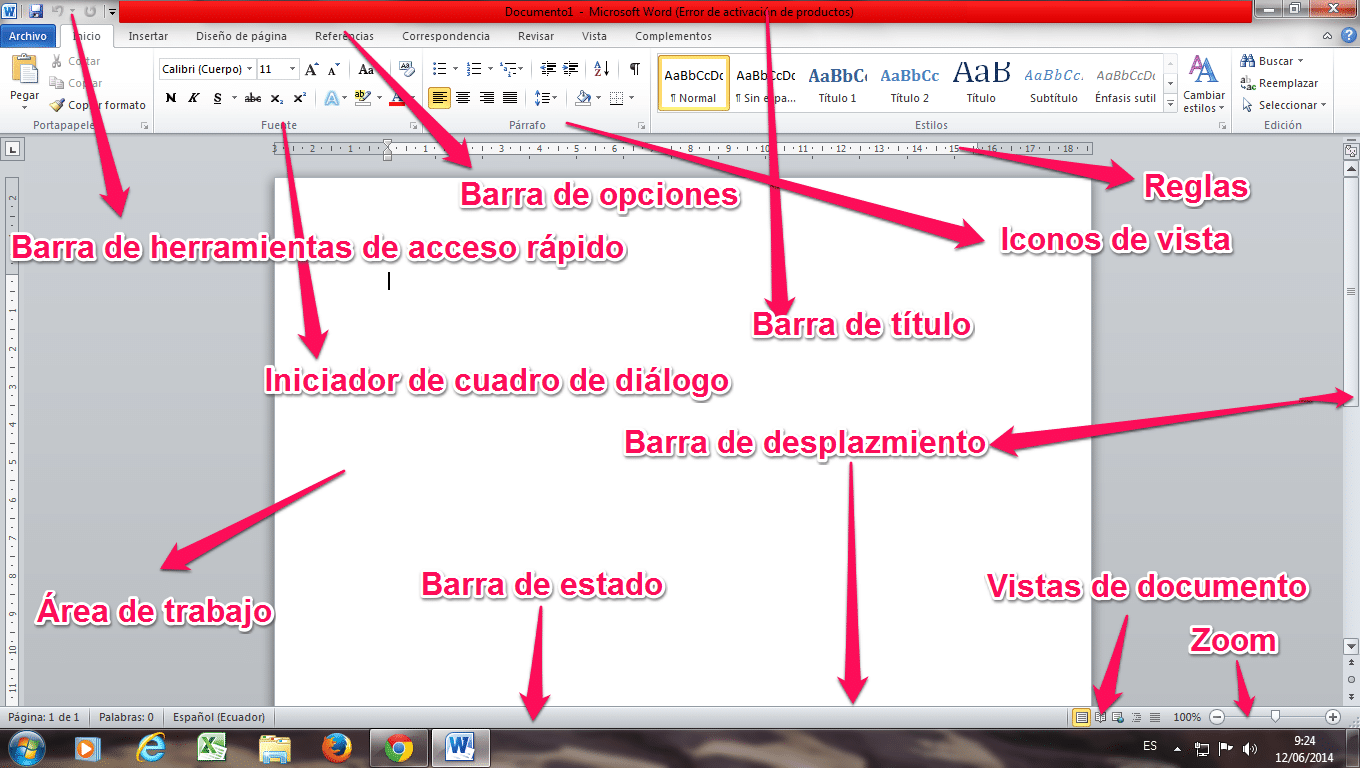
Ismerje meg a Word ablak elemeit
Általánosságban elmondható, hogy egy olyan program használatával, mint a Word, mindennapos a tudatlanság a felhasználók részéről. Az igazság az, hogy a történelem sok éve alatt nagy változásokon ment keresztül. Emiatt tudni fogjuk a a Word ablak elemei.
A Word ablak elemei
- A menüsor.
- Szabványos eszköztár.
- Szerszám ikon választó sáv.
- Eszközök ikonok.
- Görgetősávok.
- A Dokumentumnézetek és állapotsor.
- Munkaterület.
- Súgó és keresési ablak.
A Word ablak elemei. Menüsor
Ez az első hozzáférési pont a program összes eszközéhez és felhasználásához. Ez egy hagyományos formával érkezik, és innen találjuk meg a Word összes elemét. Amelyek a legördülő menüben csoportosítva vannak elrendezve.
A Word ablak elemei. Standard eszköztár
Ez az egyik eszköztár, amely kiemelkedik a többi közül. Ebben megtaláljuk az összes leggyakrabban használt lehetőséget, például: fájlok mentése, megnyitása, másolása és beillesztése, kivágása és nyomtatása. Súgógombokat, nagyítást vagy ikonokat is találunk, amelyek aktiválják vagy deaktiválják az eszköztárakat. Az oldalsávokkal vagy a képgalériával is rendelkezik.
Szerszámikon választó sáv
Ez a sáv a szerszámikonok azon csoportjainak kiválasztására szolgál, amelyeket meg akarunk szerezni. Az évek során ezek közül sokat párosítottak. Ugyanakkor a szerzők kénytelenek voltak kényelmesebben elhelyezni az eszköz ikonját. A kiemelkedők közül: a formátum, a dokumentum elemei, a design, táblázatok, áttekintés és grafika.
Eszközök ikonok
Ez látható az összes eszközikonon belül, a kiválasztott csoporttól függően. Mindegyiknek van egy rövid legendája, amely bemutatja a funkcióikat, amelyek akkor jelennek meg számunkra, amikor egy ikonra helyezzük magunkat, és várunk néhány másodpercet.
A legjellemzőbb, és valamennyien használtuk azokat a formátum ikonokat, ahol kiválaszthatjuk a betűtípust, amelyet használ. Ezekben növelhetjük, színeket helyezhetünk el, dőlt betűt használhatunk, képet illeszthetünk be vagy középre állíthatjuk a szövegeket.
Görgetősáv
Vízszintes és függőleges görgetősávjaink vannak, ahol navigálhatunk a dokumentumban felülről lefelé, és balról jobbra. Hasonlóképpen, ebben az ablakban különböző módon lapozhatjuk a dokumentumot. Ahogyan vannak: Megjegyzések, módosítások, szakaszok, mezők, táblázatok, grafikák, jegyzetek és címek szerint.
Dokumentum nézet és állapotsor
Ebben megváltoztathatjuk a nézet elrendezését a dokumentumokban a bal alsó részben különböző nézetek, például a vázlat, diagramok, elrendezés, a teljes képernyő és a jegyzettömb segítségével. Mindezeket a Word munkánk valamikor elkezdtük használni. Ami az állapotot illeti, ez nem ad gyorsabb áttekintést a dokumentum oldalainak számáról, a helyesírásról és a szavakról.
Munkaterület
Ezen a ponton meg tudjuk írni a dokumentumunkat, emellett számos különböző lehetőséghez férhetünk hozzá, ahol ha a jobb egérgombunkra kattintunk, és kiválasztunk vele egy mondatszöveget, akkor láthatja a különböző lehetőségeket.
Súgó és keresési terület
Végül megvan ez a terület, ahol bevezethetünk egy keresési mintát. Ez a program lehetővé teszi számunkra, hogy közvetlenül és egy oldalsó panel használatával szerezzük meg az eredményt, ahol látni fogjuk a keresés eredményeit.
Ha tetszett ez az információs rész, kérjük, tekintse át webhelyünket, hogy további cikkeket, például Mi az APU és mi a különbség a CPU -val? Hasonlóképpen hagyjuk a következő videót, hogy többet megtudhasson a a Word ablak elemei.